

By Nathan E. Malpass, Son Güncelleme: 6/12/2023
Akıllı telefonlarımızdaki değerli verileri kaybetmek, özellikle önemli dosyalar veya değerli anılar söz konusu olduğunda üzücü bir deneyim olabilir. Yanlışlıkla cihazınızdaki verileri silen veya verileri kaybeden bir LG G3 kullanıcısıysanız endişelenmeyin!
Bu yazımızda size kapsamlı bir rehber sunacağız. LG G3 veri kurtarma, Değerli dosyalarınızı başarılı bir şekilde geri almanız için sizi bilgi ve araçlarla donatıyoruz.
Etkileyici özellikleri ve şık tasarımıyla bilinen LG G3, birçok kullanıcı için popüler bir akıllı telefon tercihi oluyor. Ancak gelişmiş yeteneklerine rağmen kazara silme, sistem hataları, yazılım aksaklıkları veya donanım sorunları gibi çeşitli nedenlerden dolayı veri kaybı yaşanabilmektedir. Ancak korkmayın, çünkü kaybolan verilerinizi kurtarmanıza ve iç huzurunuzu yeniden kazanmanıza yardımcı olacak etkili çözümler mevcuttur.
Aşağıdaki bölümlerde, LG G3'ünüzdeki verileri kurtarmak için kanıtlanmış yöntemleri ve teknikleri keşfedeceğiz. İster arıyor olun silinen LG çağrı kayıtlarını al, fotoğraflar, videolar, mesajlar, kişiler veya diğer dosya türleri, yanınızdayız.
Öyleyse gelin, LG G3 veri dosyası kurtarma işlemini gerçekleştirmenin ve yeri doldurulamaz anıları ve önemli belgeleri geri getirmenin en iyi yollarını inceleyelim ve keşfedelim.
Bölüm #1: Farklı Dosya Türleri için İkinci LG G3 Veri Kurtarma YöntemleriBölüm #2: En İyi LG G3 Veri Kurtarma Yöntemi: FoneDog Android Veri Kurtarma
Görüntülerin LG G3 veri kurtarması için uygun bir yöntem, Google Fotoğraflar uygulamasını kullanmaktır. Google Fotoğraflar fotoğraflarınızı ve videolarınızı otomatik olarak yedekleyen bulut tabanlı bir depolama hizmeti sunar. Bu özellikten yararlanarak silinen veya kaybolan görüntüleri LG G3'ünüzden zahmetsizce alabilirsiniz.
İşte bunu yapmak için adımlar:
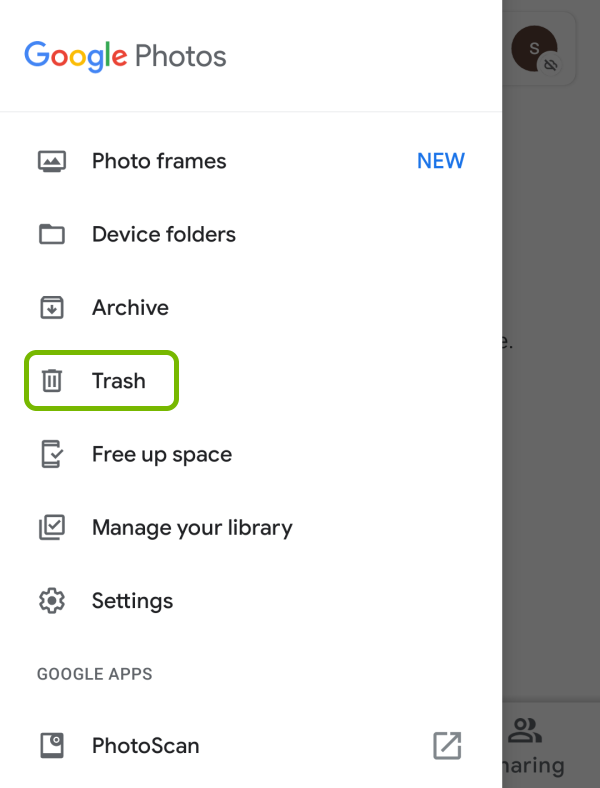
Not: Google Fotoğraflar, silinen fotoğrafları kalıcı olarak silmeden önce 60 gün boyunca Çöp Kutusu klasöründe tutar. Başarılı iyileşme şansını artırmak için derhal harekete geçmek önemlidir.
LG G3'ünüzdeki önemli kişileri kaybetmek sinir bozucu bir deneyim olabilir. Neyse ki kişilerinizi Google Kişiler ile senkronize ettiyseniz onları kolayca kurtarabilirsiniz. Google Kişiler, kusursuz bir yedekleme ve senkronizasyon özelliği sunarak kişilerinizin bulutta güvenli bir şekilde saklanmasını sağlar. Şu basit adımları izleyin: kayıp kişilerinizi LG'den alın.
İşte adımları:
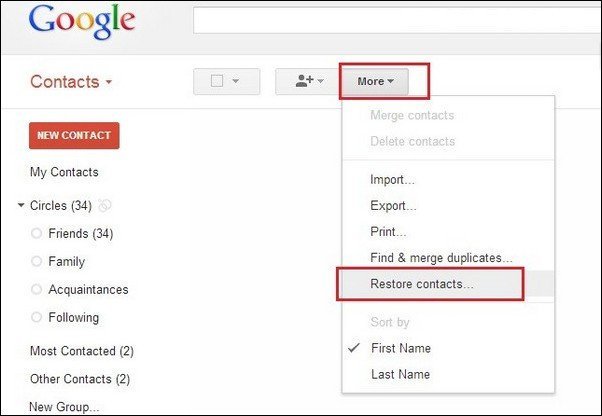
Not: Kayıp kişileri başarılı bir şekilde kurtarmak için LG G3 cihazınızın internete bağlı olduğundan ve kişi yedekleme için kullanılan Google hesabıyla senkronize edildiğinden emin olmak önemlidir.
LG G3 de dahil olmak üzere LG cihazları genellikle verilerinizi korumak için yerleşik yedekleme özellikleri sunar. Daha önce LG Backup özelliğini kullanarak LG G3 cihazınızın yedeğini oluşturduysanız kaybolan verilerinizi kolaylıkla kurtarabilirsiniz. LG Backup, kişiler, mesajlar, arama kayıtları, fotoğraflar, videolar ve daha fazlası dahil olmak üzere çeşitli veri türlerini geri yüklemenize olanak tanır. LG G3 veri kurtarma için LG Backup'ı şu şekilde kullanabilirsiniz:
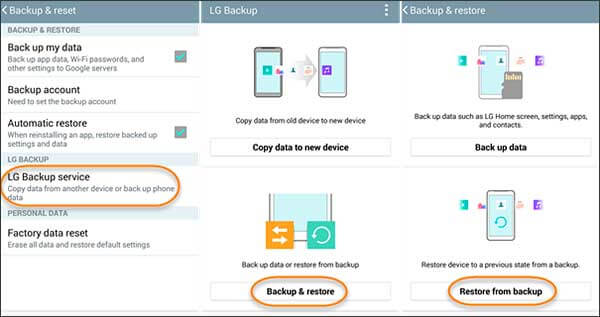
Not: LG Backup'ı kullanarak başarılı veri kurtarma işlemi için güncel bir yedeklemenin mevcut olması çok önemlidir. Daha önce bir yedekleme oluşturmadıysanız veya yedekleme istenen verileri içermiyorsa, alternatif kurtarma yöntemlerini veya özel veri kurtarma yazılımlarını keşfetmeyi düşünün.
Google Drive LG G3'ünüzde kaybolan verileri kurtarmanıza yardımcı olabilecek kullanışlı bir bulut depolama çözümü sunar. Önemli dosyalarınızı daha önce Google Drive'a yedeklediyseniz bunları kolayca geri alabilirsiniz. Bu adımları izleyerek kaybolan verilerinizi verimli bir şekilde kurtarmak için Google Drive'dan yararlanabilirsiniz.
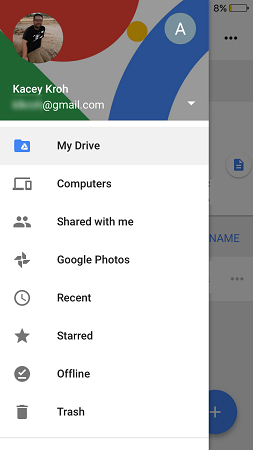
LG G3'ünüzün indirilen dosyaları barındırmak için yeterli depolama alanına sahip olduğundan emin olun. Ayrıca, kaybolan dosyaların bu yöntemle kurtarılabilmesi için daha önce Google Drive'a yedeklenmiş olması da önemlidir. Verilerinizi yedeklemediyseniz veya istediğiniz dosyalar Google Drive'da mevcut değilse alternatif veri kurtarma seçeneklerini keşfetmeyi düşünün.
Yerleşik yöntemler ve bulut hizmetleri, LG G3 veri kurtarma konusunda etkili olsa da, daha karmaşık veya köklü kayıp verilerin kurtarılması söz konusu olduğunda sınırlamalara sahip olabilir. Bu gibi durumlarda, özel veri kurtarma yazılımı gibi FoneDog Android Veri Kurtarma oyunun kurallarını değiştirebilir. Gelişmiş özellikleri ve kullanıcı dostu arayüzü ile FoneDog, LG G3'ünüzdeki çok çeşitli kayıp verileri kurtarmak için güvenilir ve kapsamlı bir çözüm sunar.
Android Data Recovery
Silinen mesajları, fotoğrafları, kişileri, videoları, WhatsApp'ı vb. kurtarın.
Köklü veya köksüz Android'de Kayıp ve silinen verileri hızla bulun.
6000+ Android cihazla uyumludur.
Bedava indir
Bedava indir

İşte onu kullanma adımları:
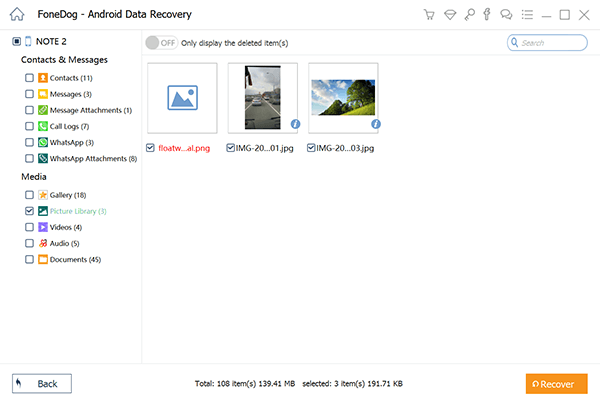
Bu söz konusu olduğunda LG G3 veri kurtarmaFoneDog Android Veri Kurtarma, uyumluluğu, güçlü tarama yetenekleri, kullanıcı dostu olması ve çok yönlü kurtarma modları nedeniyle en iyi yöntem olarak öne çıkıyor. Değerli anılarınızı veya önemli verilerinizi kaybetmiş olsanız da, FoneDog bunları etkili bir şekilde geri getirmenize yardımcı olabilir. FoneDog Android Veri Kurtarma ile kayıp verilerinizin verimli bir şekilde ve minimum güçlükle kurtarılabileceğini bilmenin rahatlığını yeniden kazanabilirsiniz.
İnsanlar ayrıca okurGüç Düğmesi Çalışmıyor: LG G5 Güç Düğmesi Sıkışması Nasıl Onarılır (2023 Güncellendi)Kurtarma Kılavuzu: LG Telefondan WhatsApp Sohbet Geçmişini Kurtarın
Hinterlassen Sie einen Kommentar
Yorumlamak
Android Data Recovery
FoneDog Android Veri Recovery - Android aygıtlarından kayıp veya silmiş belgeleri hızlı alın
Ücretsiz deneme Ücretsiz denemePopüler makaleler
/
BİLGİLENDİRİCİLANGWEILIG
/
basitKOMPLİZİERT
Vielen Dank! Merhaba, Sie die Wahl:
Excellent
Değerlendirme: 4.6 / 5 (dayalı 95 yorumlar)